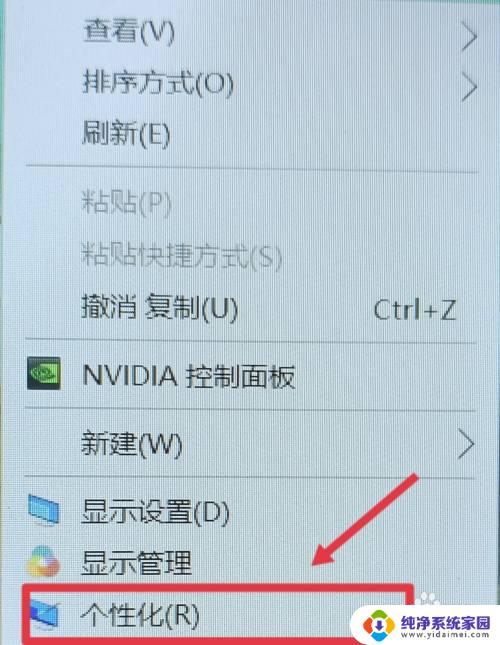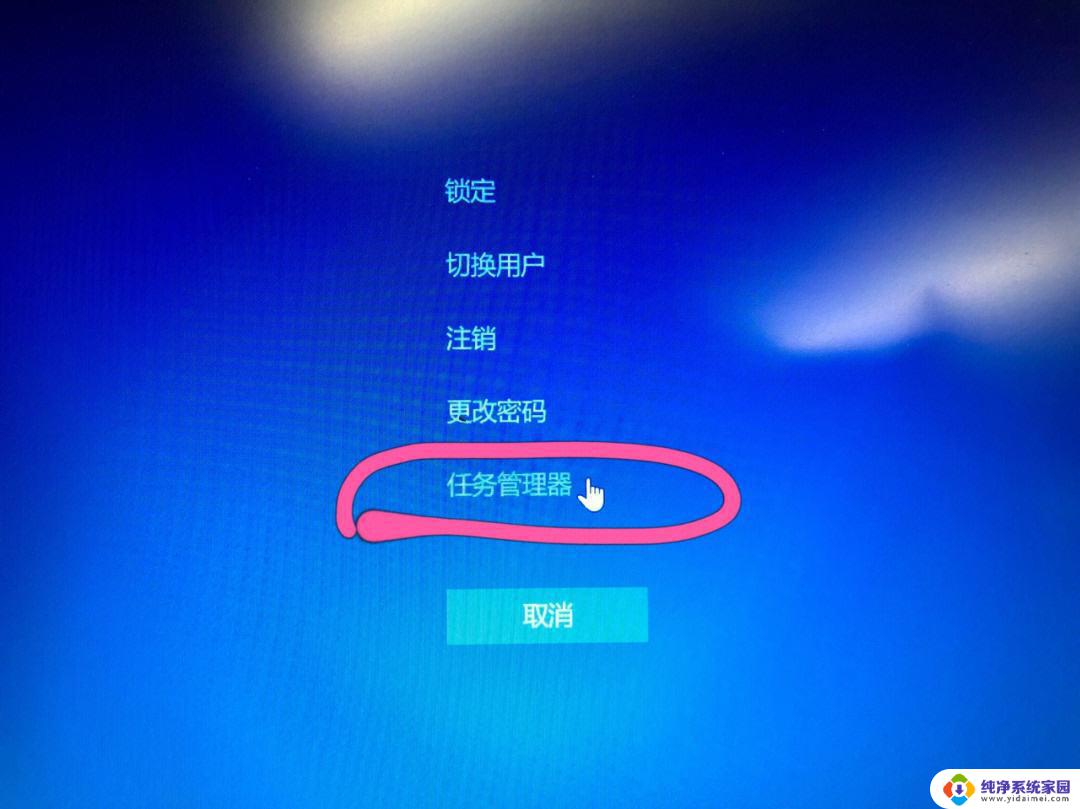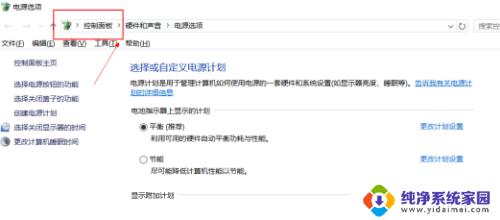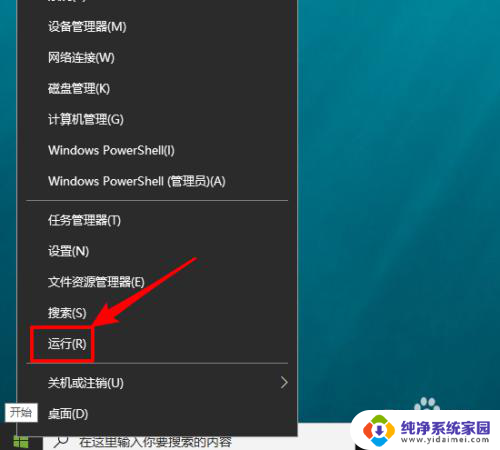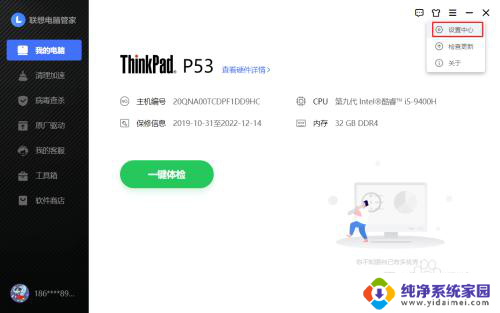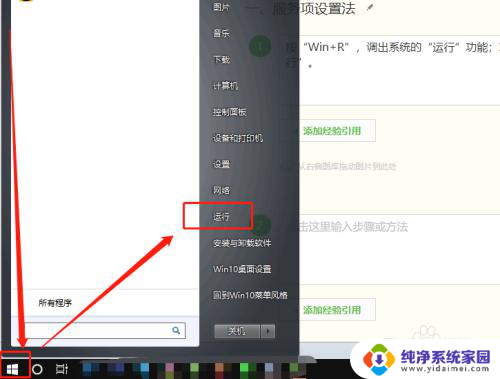联想背光键盘怎么关闭背光 Win10联想拯救者键盘背光灯关闭方式
联想背光键盘怎么关闭背光,联想拯救者键盘是一款备受喜爱的游戏键盘,其背光设计使得使用者在昏暗环境下也能够轻松操作,在某些情况下,关闭键盘背光可能是我们所需要的。在Win10系统下,我们该如何关闭联想拯救者键盘的背光灯呢?下面将为大家介绍几种简单的方式,以满足不同使用需求。无论是为了省电还是为了更好地保护视力,关闭背光灯都是一个不错的选择。
方法如下:
1.打开键盘背光灯:我们只需要点击键盘上的“Fn+空格键”,就可以打开键盘的背光灯。此时的背光灯较暗。

2.当我们再次点击“Fn+空格键”,就可以调整键盘背光灯到较亮的状态了。

3.关闭键盘背光灯:我们只需要第三次点击键盘上的“Fn+空格键”就可以关闭键盘背光灯了。

4.我们如果需要查看更详细的说明,只需点击任务栏左下角的“开始”。点击如图二所示的“Lenovo"右侧的下拉箭头。
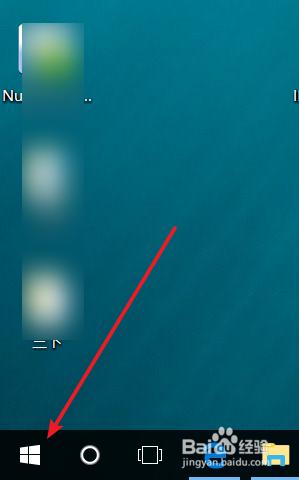
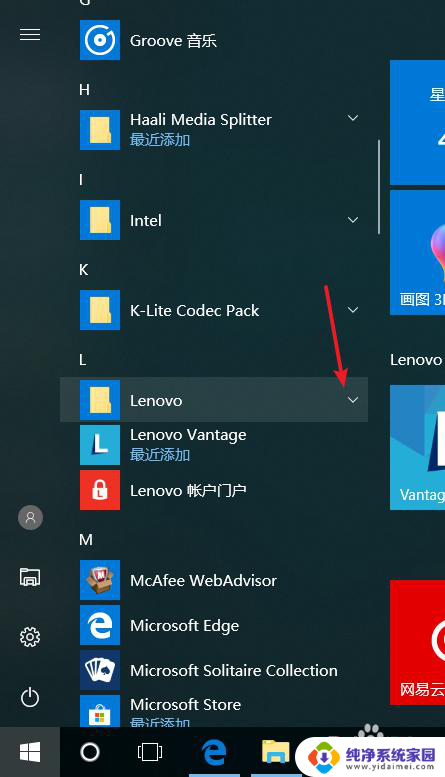
5.在下拉菜单内点击选择“用户手册”。
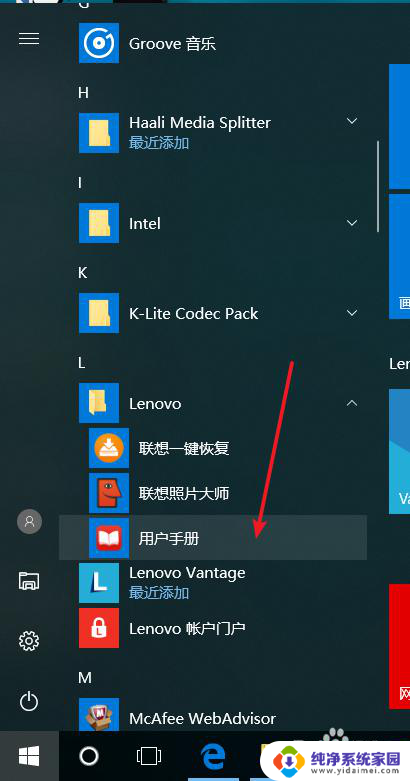
6.如图,单击白色条形框。点击选择“使用说明书”,我们就可以看到此笔记本的说明书了,找到我们其中的背光灯的介绍页面。
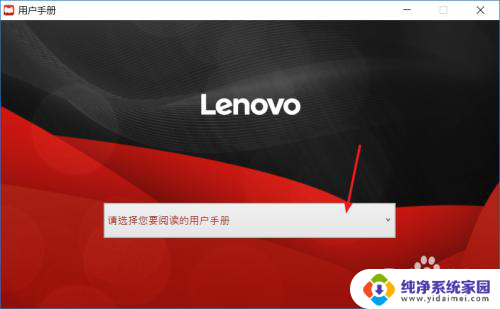
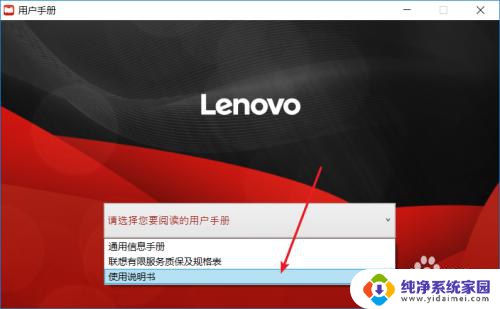
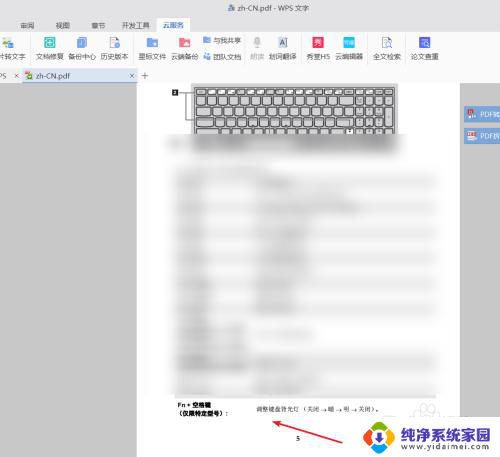
以上就是如何关闭联想背光键盘背光的全部内容,如果你遇到这种情况,你可以按照以上步骤解决,非常简单快速。